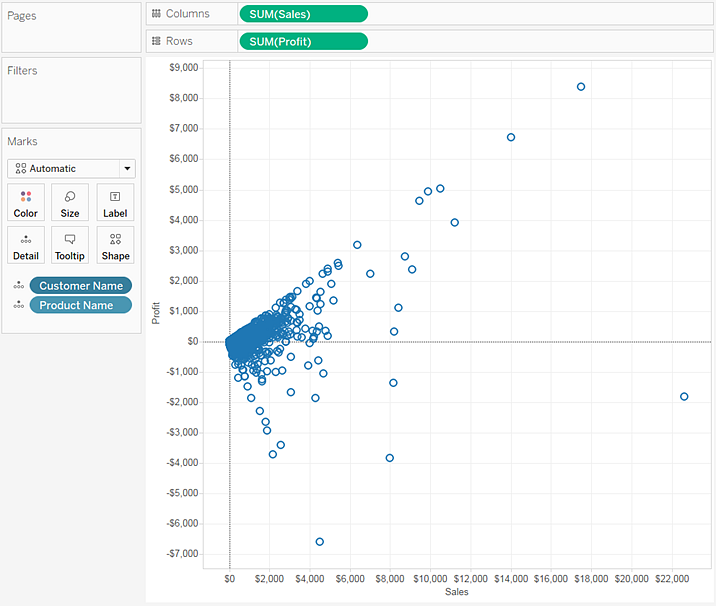Utilizzare Mostra per avviare una vista
Mostra crea una vista basata sui campi già usati nella vista e tutti i campi selezionati nel riquadro Dati. Apri Mostra facendo clic su Mostra sulla barra degli strumenti  .
.
Avviare una vista basata sui campi selezionati
Per utilizzare Mostra, seleziona i campi da analizzare nel riquadro Dati, quindi seleziona il tipo di visualizzazione che desideri creare nel riquadro Mostra. Tableau valuta automaticamente i campi selezionati e consente di scegliere diversi tipi di viste appropriate per tali campi.
- Nel riquadro Dati seleziona i campi che desideri analizzare. Tieni premuto il tasto Ctrl (tasto Command su Mac) per effettuare più selezioni.

- Fai clic su Mostra sulla barra degli strumenti, quindi seleziona il tipo di vista che desideri creare.
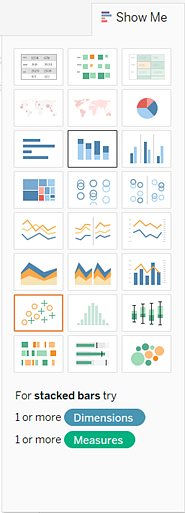
Quando passi il puntatore del mouse sui singoli tipi di visualizzazione, vedrai una descrizione che mostra i requisiti minimi per ciascun tipo. In questo esempio abbiamo selezionato quello con barre in pila.
- Tableau crea automaticamente una vista dei dati.
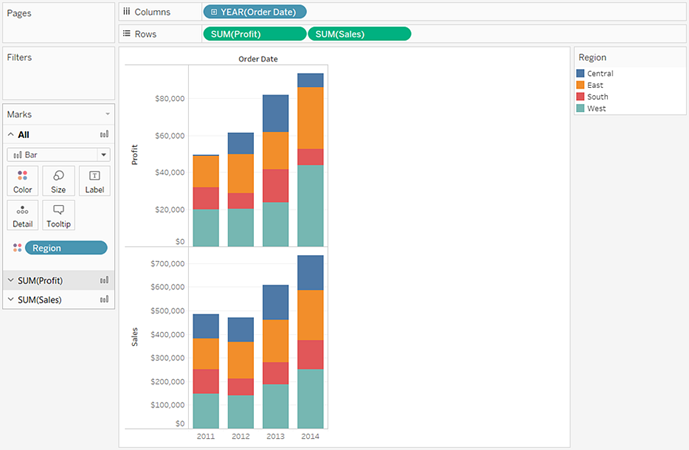
Avviare una vista basata sui campi dell’origine dati
A partire dalla versione 25.2, Tableau può aiutarti a creare la visualizzazione utilizzando i campi dell’origine dati, anche se nel foglio di lavoro sono presenti pochi dati o non sono presenti dati. Assicurati solo che l’origine dati sia selezionata nel riquadro Dati.
Seleziona il tipo di visualizzazione che desideri creare, quindi seleziona Scegli per me.
Tableau crea automaticamente una visualizzazione utilizzando i campi della tua origine dati. Puoi trascinare i campi sulla visualizzazione per perfezionare ulteriormente la vista.
Creare un grafico a linee con Mostra
In questo esempio viene utilizzata la funzione Mostra per creare un grafico a linee che visualizza il profitto come funzione di tempo.
- Nel riquadro Dati seleziona [Data ordine] e Profitto. Tieni premuto il tasto Ctrl (o il tasto Comando su Mac) mentre selezioni i campi.
- Fai clic su Mostra nella barra degli strumenti per visualizzare la scheda Mostra, se non è già visualizzata.
- Nel riquadro Mostra verifica il tipo di visualizzazione con bordo arancione che è quello suggerito da Tableau.
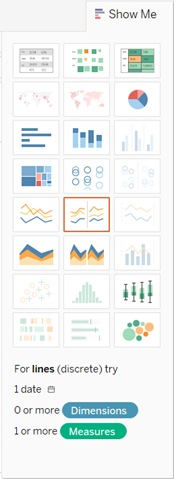
Poiché vengono selezionate una dimensione di data e una misura, Tableau suggerisce di creare una vista linea. Una linea è spesso il modo ottimale per osservare come cambiano i valori di misura nel tempo.
La vista seguente mostra il grafico risultante. Ogni punto della linea rappresenta la somma del profitto per l’anno corrispondente.
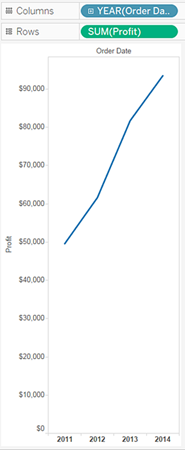
È possibile vedere più facilmente i punti facendo clic sul pulsante Mostra etichette dell’indicatore nella barra degli strumenti.
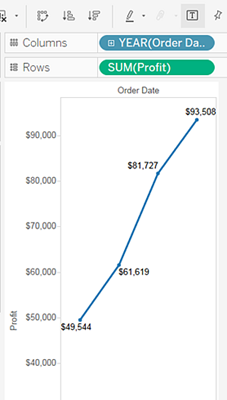
Creare un grafico a dispersione con Mostra
In questo esempio utilizza Mostra per creare un grafico a dispersione che mostri le vendite rispetto al profitto per ogni prodotto e cliente.
- Nel riquadro Dati seleziona i campi delle dimensioni Nome cliente e Nome prodotto e i campi delle misure Profitto e Vendite. Per selezionare più campi, tieni premuto CTRL (o il tasto command su un Mac) mentre fai clic sui campi.
- Fai clic su Mostra nella barra degli strumenti.
- Seleziona il tipo di grafico a dispersione da Mostra.
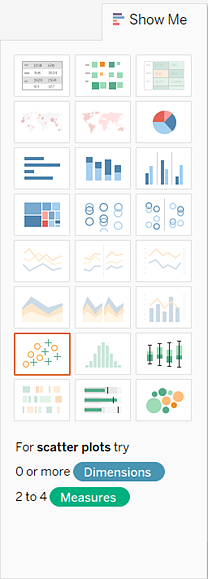
Tableau crea un grafico a dispersione utilizzando i campi selezionati. Puoi trascinare i campi sulla visualizzazione per perfezionare ulteriormente la vista.